
Ás veces é máis sinxelo almacenar programas, directorios e ficheiros en forma de arquivo, xa que ocupan menos espazo no ordenador e tamén poden desprazarse libremente a través de soportes extraíbles a diferentes ordenadores. Un dos formatos de arquivo máis populares considérase ZIP. Hoxe queremos falar sobre como traballar con este tipo de datos nos sistemas operativos baseados no núcleo de Linux, porque para o mesmo desempaquetar ou ver o contido haberá que empregar utilidades adicionais.
Desempaque arquivos ZIP en Linux
A continuación, tocaremos dúas utilidades gratuítas populares xestionadas a través da consola, é dicir, o usuario terá que introducir comandos incorporados e adicionais para xestionar todos os ficheiros e ferramentas. Un exemplo hoxe é a distribución de Ubuntu e para os propietarios doutras montaxes centrarémonos en calquera discrepancia.
Quere anotar por separado se está interesado en instalar máis o programa dende o arquivo, primeiro comprobe se está nos repositorios oficiais ou en paquetes separados para a súa distribución, porque é moito máis sinxelo realizar unha instalación deste tipo.
Lea tamén: Instalación de paquetes RPM / paquetes DEB en Ubuntu
Método 1: descomprimir
Aínda que Ubuntu Unzip é unha utilidade incorporada que permite xestionar arquivos do tipo que necesitamos, non obstante, noutras montaxes de Linux esta ferramenta útil non pode estar dispoñible, así que comecemos instalándoa e, a continuación, descubriremos a interacción.
- Para comezar, executa "Terminal" calquera método conveniente, por exemplo, a través do menú.
- Escribe aquí o comando
sudo apt instalar descomprimirpara distribucións en Ubuntu ou Debian, ousudo yum instalar descomprimir zippara versións que usan paquetes en formato Red Hat. Despois da introdución, faga clic en Introduza. - Introduza un contrasinal para activar o acceso root porque usamos o comando sudoseguindo todos os pasos como superusuario.
- Agora queda esperar a que todos os ficheiros se engaden ao sistema operativo. Se ten Desactivar no seu ordenador, recibirá unha notificación.
- A continuación, necesitará coñecer a situación do arquivo desexado, se non o fixo aínda con antelación. Para iso, abra o cartafol de almacenamento do obxecto, fai clic en RMB nel e selecciona "Propiedades".
- Lembre do camiño do cartafol pai, que será útil durante o desempaquetado.
- Volve a "Terminal" e navegue ata o cartafol pai con
cd / home / usuario / cartafolonde usuario - nome de usuario e cartafol - nome do cartafol onde se garda o arquivo. - Para iniciar o proceso de desempaquetado, só tes que escribir
descomprimir o cartafolonde cartafol - nome do arquivo, .zip non é necesario engadir, a utilidade determinará o formato. - Agarde unha nova liña. Se non apareceron erros, todo saíu ben e podes ir ao cartafol pai do arquivo para atopar a versión xa desempaquetada.
- Se desexa colocar os ficheiros extraídos noutro cartafol, terá que usar un argumento adicional. Agora necesitas rexistrarte
descomprimir carpeta.zip -d / wayonde / xeito - nome do cartafol onde se deben gardar os ficheiros. - Agarde ata que se procesen todos os obxectos.
- Podes ver o contido do arquivo co comando
descomprimir -l cartafol.zipestando no cartafol pai. De seguido verá todos os ficheiros atopados.




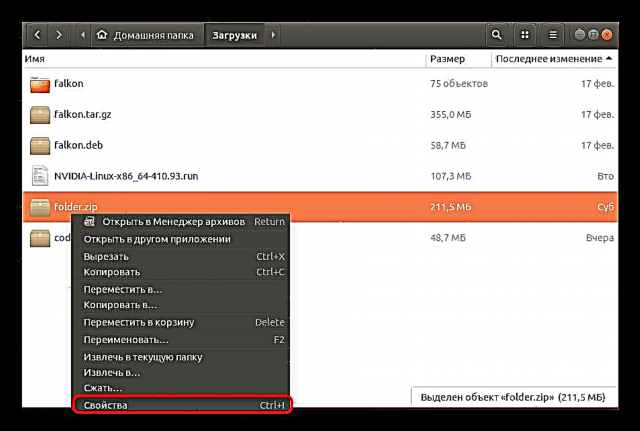
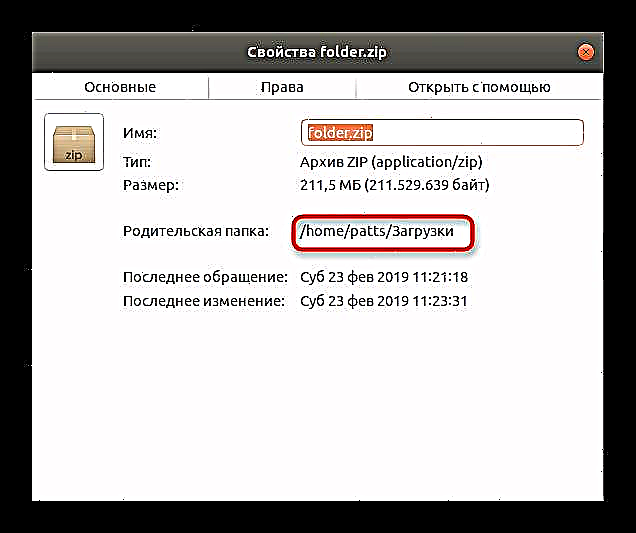






En canto aos argumentos adicionais empregados na utilidade Unzip, aquí temos algúns dos máis importantes:
-u- actualización de ficheiros existentes nun directorio;-v- exhibición de toda a información dispoñible sobre o obxecto;-P- configuración dun contrasinal para obter permiso para desembalar o arquivo (se está dispoñible o cifrado);-n- Non sobrescribir os ficheiros existentes no lugar de desempaquetar;-j- ignorando a estrutura do arquivo.
Como podes ver, non hai nada complicado na xestión dunha utilidade chamada Unzip, pero non é adecuado para todos os usuarios, polo que recomendamos que te familiarices co segundo método, onde se empregará unha solución máis común.
Método 2: 7z
A utilidade multifuncional 7z para traballar con arquivos non só está deseñada para interactuar co mesmo tipo de ficheiro, senón que admite outros formatos populares, incluído o ZIP. Tamén existe unha versión desta ferramenta para sistemas operativos Linux, polo que suxerímosche que te familiarices con ela.
- Abre a consola e descarga a última versión 7z do repositorio oficial introducindo o comando
sudo apt instalar p7zip-fullE os propietarios de Red Hat e CentOS terán que especificarsudo yum instalar p7zip. - Confirme a adición de novos ficheiros ao sistema seleccionando a opción afirmativa.
- Desprácese ata o cartafol onde se garda o arquivo, como se amosou no método anterior usando o comando
cd. Aquí, ver o contido do obxecto antes de desempaquetar, escribindo na consola7z l carpeta.ziponde carpeta.zip - nome do arquivo requirido. - O proceso de desempaquetado no cartafol actual realízase a través
7z x carpeta.zip. - Se xa hai algún ficheiro co mesmo nome, ofreceranse para substituír ou saltar. Elixe a opción en función das túas propias preferencias.




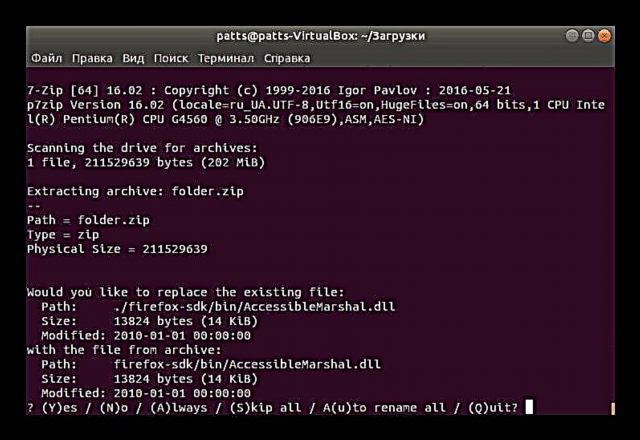
Como no caso de Unzip, 7z ten unha serie de argumentos adicionais, tamén recomendamos que te familiarices cos principais:
e- extraer ficheiros coa ruta (ao usarxo camiño segue sendo o mesmo);t- comprobación da integridade do arquivo;-p- indicación do contrasinal do arquivo;-x + lista de ficheiros- non desempaquetar os obxectos especificados;-y- Respostas positivas a todas as preguntas formuladas durante o desempaquetado.
Recibiu instrucións sobre o uso de dúas utilidades para desempaquetar ZIP en Linux. Preste especial atención a argumentos adicionais e non esqueza aplicalos se é necesario.











